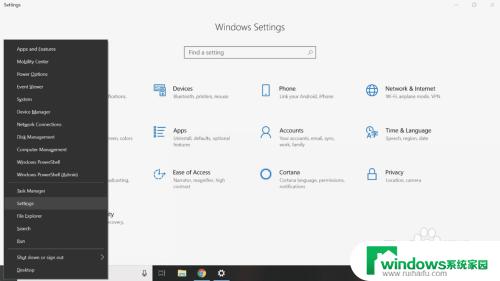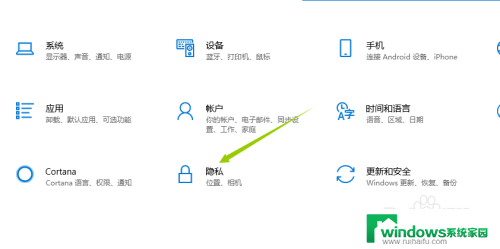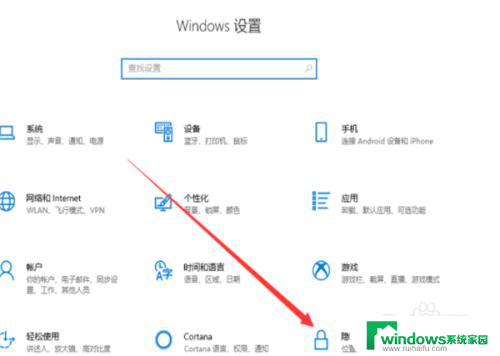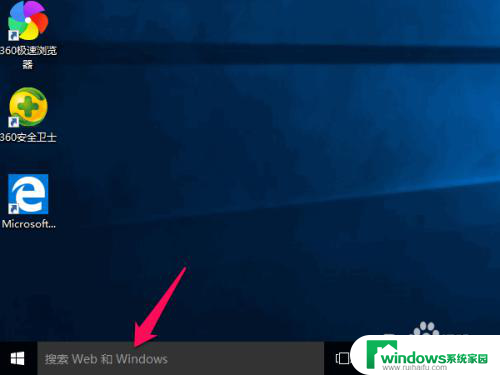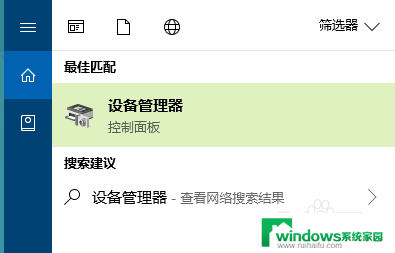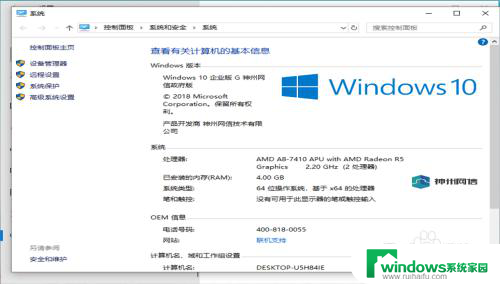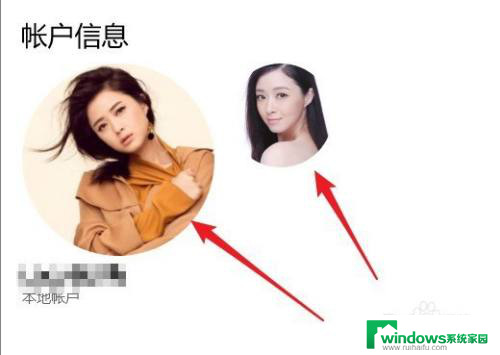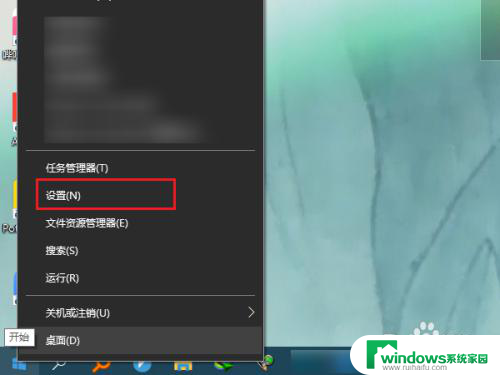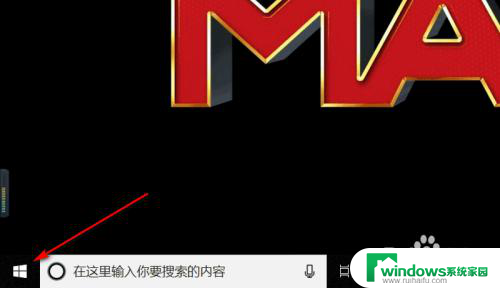win10摄像头能用,提示找不到支持的网络 Win10内置摄像头无法使用怎么办
随着科技的不断发展,Win10系统已经成为我们日常生活中不可或缺的一部分,有时候我们可能会遇到一些问题,比如摄像头无法正常使用的情况。当我们打开摄像头应用程序时,可能会收到提示找不到支持的网络,导致无法进行视频通话或拍摄照片。当Win10内置摄像头无法使用时,我们该如何解决呢?接下来让我们一起探讨一下解决方法。
操作方法:
1、首先,我们打开“windows系统”的设置窗口,点击右下角的“隐私”图标;
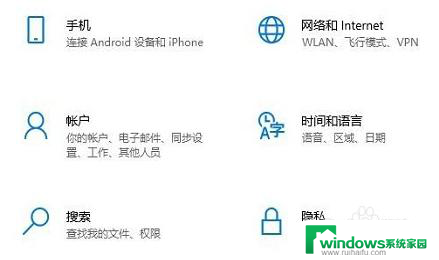
2、接着,在打开的隐私窗口中。点击左侧的“相机”菜单,在右侧窗口查看相机访问权限是否关闭,如果关闭点击“更改”打开就可以了;
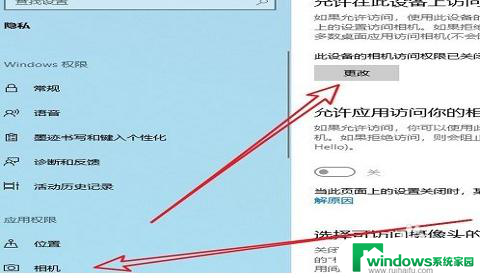
3、另外也有可能是软件的权限导致的无法使用相机,我们可以在软件权限设置页面。允许该软件使用相机权限就可以了;
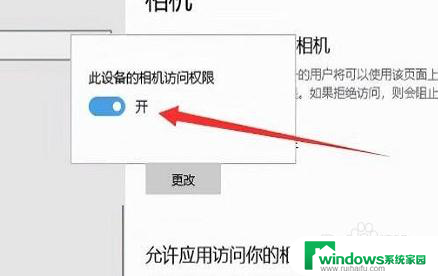
4、如果上面的方法无法解决这个问题,我们可以看一下摄像头的驱动程序。首先打开电脑的“设备管理器”,找到“图像设备”中的“摄像头”菜单;

5、最后,右键点击“摄像头驱动”,选择“更新驱动程序”,然后安装新的驱动程序就可以了。

以上就是关于win10摄像头能用,提示找不到支持的网络的全部内容,如果有出现相同情况的用户,可以按照以上小编的方法来解决。